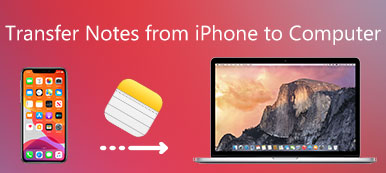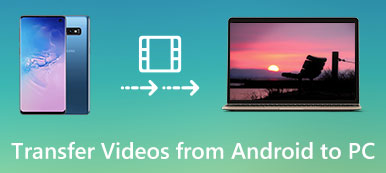“我一直在使用Android手机,我想将一些文件从Android传输到计算机。我的一个朋友说,有一种USB闪存驱动器,称为OTG闪存驱动器,可以传输照片,音乐和其他文件。在Android和计算机之间,如何使用?请帮助。”
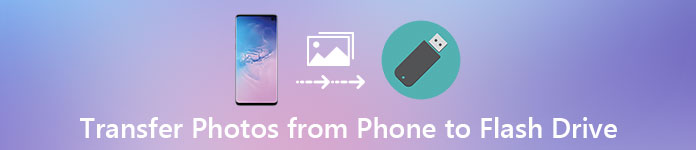
确实,USB闪存驱动器是将文件从Android传输到Mac / PC的简单方法。 但是,有一些知识,Android用户应该了解,例如,USB闪存驱动器可以在Android和计算机之间共享哪些数据类别? 如何将音乐下载到USB然后传输到计算机?
更多。
花几分钟,您可以详细了解与Android相关的所有相关知识到计算机迁移助手。
- 部分1:将照片,图片,视频和其他文件从Android传输到带闪存驱动器的计算机
- 部分2:通过蓝牙将Android与PC / Mac同步
- 部分3:使用FTP将Android文件导出到计算机
- 第4部分:将Android数据传输到计算机的常见问题解答
部分1:将照片,图片,视频和其他文件从Android传输到带闪存驱动器的计算机
虽然大多数PC和Mac电脑都支持通过USB线同步Android手机中的文件,但这个过程有点复杂。 MTP模式在Windows上可用,而Mac仅支持PTP模式。 另一方面,如果你有一个OTG闪存驱动器或USB闪存驱动器,这是一个简单的方法来同步Android与Mac和PC。
。 首先,您必须知道如何将照片从手机传输到闪存驱动器。 将OTG闪存盘插入Android手机的OTG端口,解锁智能手机并转到文件管理器应用程序。
。 转到DCIM文件夹,然后搜索要传输到计算机的照片。 选择所有需要的图片,然后点击“移至”,然后将OTG闪存驱动器设置为目的地。 如果要将音乐下载到USB,它们通常保存在一个名为“音乐”的文件夹中。
。 将图片从手机传输到闪存驱动器后,从手机中取出闪存驱动器,将另一端插入Mac或PC上的USB端口。 然后将照片下载到本地硬盘。

请注意:有一些关于USB闪存驱动器的提示你需要知道:
- 1。 USB闪存驱动器不仅是在Android和Mac / PC之间传输图片,音乐,联系人和其他文件的简单方法,而且是将照片从一台Mac传输到另一台计算机的常用解决方案。 如果您打算在Mac计算机之间共享文件,例如照片,您只需将照片从Mac传输到USB闪存驱动器,然后从闪存驱动器下载到另一台设备。
- 2。 闪存驱动器的缺点是它只支持有限的数据类别,如照片,视频,音乐和联系人。 要导出联系人Android,您必须将它们从“联系人”应用程序导出到vCard文件中的存储。
- 3。 某些第三方应用不允许您将文件移动到闪存驱动器,例如,Google Play音乐中的音乐会加密所有歌曲,而您无法使用闪存驱动器传输它们。
- 4。 您的计算机上可能无法检测到USB闪存驱动器是否存在不当操作。 (点击这里修复 未检测到闪存驱动器.)
部分2:通过蓝牙将Android与PC / Mac同步
蓝牙是另一个简单的迁移助手PC到Mac,Android到PC和Android到Mac。 如果您只想将几首歌曲或照片从手机传输到电脑,蓝牙是一个不错的选择。 它不需要您将音乐放在闪存驱动器上。 但是,通过蓝牙在数字设备之间共享大文件是一场灾难,因为它非常慢。
如何通过蓝牙与Android同步Android
。在 Android 手机上,前往“设置”>“无线和网络”,然后打开蓝牙功能。然后切换到电脑,右键单击桌面“通知托盘”中的“蓝牙”按钮,选择“添加设备”,选择手机名称,然后单击“配对”。
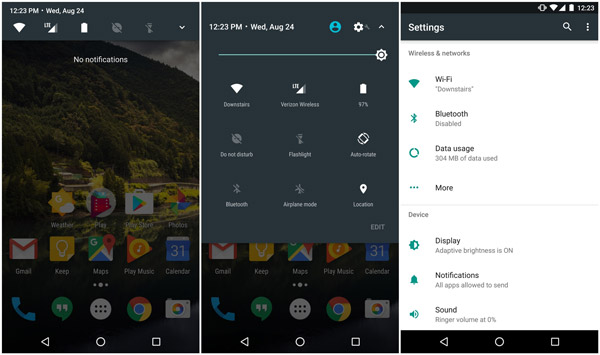
。 接下来,打开手机,然后在弹出消息中点击“配对”。 确保两个设备上的配对代码相同。 打开文件管理器应用程序,然后找到“音乐”文件夹,选择所需的歌曲,点击“共享”>“蓝牙”,然后按您的PC。

。 在您的PC上,单击“浏览”按钮,然后选择保存音乐的目的地。 最后,点击“接受”按钮以启动通过蓝牙将Android同步到PC。
除了以外,蓝牙还可以将Android与Mac同步 将Android连接到Mac使用Android文件传输; 但是,Mac OS具有严格的系统权限,因此您可以通过蓝牙将照片,音乐和其他文件从Mac添加到Android,但将文件从Android下载到Mac无效。
部分3:如何使用FTP将Android文件导出到计算机
FTP,也称为文件传输协议,是用于在Mac和Android手机之间共享文件的标准网络协议。 今天,一些Android手机已经集成了这样的功能,如小米。 通过FTP在Android和计算机之间建立连接后,您可以在计算机上查看手机中保存的所有文件。 要使用FTP,您应该拥有一个良好的Wi-Fi网络。
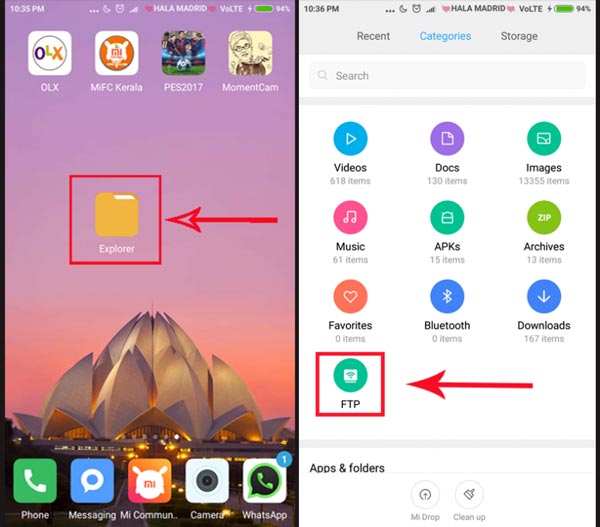
如何使用FTP将Android文件导出到计算机
。 确保将计算机和智能手机连接到同一Wi-Fi网络(请点击此处) 修复Wi-Fi无法在iPhone上运行)。 在您的Mi设备上打开“文件资源管理器”应用,然后点击“ FTP”。
。 触摸“启动服务器”,然后选择要在计算机上查看的位置,例如“ SD卡”或“内部存储”。 然后,Mi设备将为您显示一个用于将Android与计算机同步的FTP地址。
。 在计算机上打开浏览器并访问该地址,然后Mi设备中的所有文件都将显示在您的计算机屏幕上。 要在Mac / PC和手机之间共享文件,请将文件拖放到相应位置。
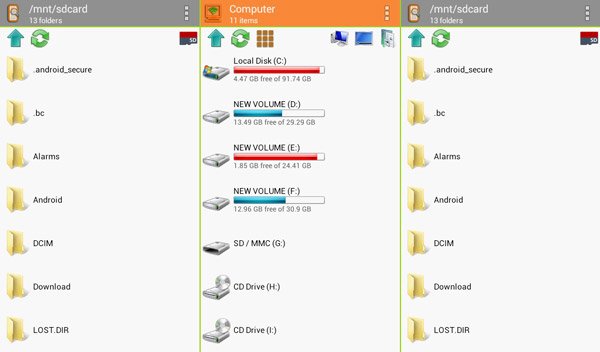
部分4:将Android数据传输到计算机的常见问题解答
1.如何将所有数据从旧手机传输到新的Android手机?
除了上述方式外,您还可以使用Google云端硬盘将所有数据从旧手机传输到新的Android手机,包括应用程序,联系人,日历项和事件,密码以及其他内容。
2.如何将文件从PC传输到Android?
直接方法是使用USB复制文件。 使用USB电缆将您的Android手机连接到计算机。 然后,在计算机上复制文件,然后将复制的数据粘贴到Android手机。
3.为什么我的Android手机无法通过USB连接到计算机?
如果您的Android无法通过USB连接到PC,则可能是由于USB电缆故障引起的。 您需要检查是否使用了正确的电缆,然后尝试将手机连接到其他USB端口并进行检查。
4.如何将Android联系人转移到iPhone?
您可以使用Google云端硬盘将联系人从Android导入到iPhone。 或通过SIM卡将联系人从Android复制到iPhone。
结论
在本教程中,我们分享了如何将照片从手机传输到闪存驱动器,然后将其下载到您的计算机。 正如您所看到的,USB闪存驱动器,如OTG闪存驱动器,是一款出色的移植助手PC / Mac和Android手机。
与蓝牙相比,它在传输数据方面更快,而且闪存驱动器也不需要Wi-Fi连接。 虽然它不适用于所有数据类别,但在Android和PC / Mac之间传输图片,音乐,联系人和文档时,USB闪存驱动器是可信的。
如果您有更多问题,请在本文下面留言,我们会尽快回复。



 iPhone数据恢复
iPhone数据恢复 iOS系统恢复
iOS系统恢复 iOS数据备份和还原
iOS数据备份和还原 iOS录屏大师
iOS录屏大师 MobieTrans
MobieTrans iPhone转移
iPhone转移 iPhone橡皮擦
iPhone橡皮擦 WhatsApp转移
WhatsApp转移 iOS解锁
iOS解锁 免费HEIC转换器
免费HEIC转换器 iPhone 位置转换器
iPhone 位置转换器 Android数据恢复
Android数据恢复 损坏Android数据提取
损坏Android数据提取 Android数据备份和还原
Android数据备份和还原 手机转移
手机转移 数据恢复工具
数据恢复工具 蓝光播放器
蓝光播放器 Mac清洁卫士
Mac清洁卫士 DVD刻录
DVD刻录 PDF 转换
PDF 转换 Windows密码重置
Windows密码重置 手机镜
手机镜 视频转换器旗舰版
视频转换器旗舰版 视频编辑
视频编辑 屏幕录影大师
屏幕录影大师 PPT到视频转换器
PPT到视频转换器 幻灯片制作
幻灯片制作 免费视频转换器
免费视频转换器 免费屏幕录像机
免费屏幕录像机 免费HEIC转换器
免费HEIC转换器 免费视频压缩器
免费视频压缩器 免费的PDF压缩器
免费的PDF压缩器 免费音频转换器
免费音频转换器 免费录音机
免费录音机 免费视频木工
免费视频木工 免费图像压缩器
免费图像压缩器 免费背景橡皮擦
免费背景橡皮擦 免费图像升频器
免费图像升频器 免费水印去除剂
免费水印去除剂 iPhone屏幕锁
iPhone屏幕锁 拼图魔方
拼图魔方